
Microsoft Outlook, nesporni vodja v segmentu odjemalcev e-poštnega naslova za podjetja, hrani uporabniške podatke v datoteke OST in PST. Ost - datoteka je predpomnjena kopija uporabniškega nabiralnika, shranjena na strežniku MS Exchange. Pst - To je datoteka osebnih map, ki vsebuje uporabnikove črke in je shranjena lokalno v računalniku. Dokaj veliko uporabnikov Outlooka se je v takšni ali drugačni meri srečalo s težavami pri odpiranju pst datotek zaradi njihove škode. Nezmožnost odpiranja uporabniškega arhiva pisem povzroči glavobol za skrbnike in te storitve. podpora.
V tem članku bomo govorili o glavnih vzrokih škode datotek osebnih map pst in enostavni metodi za njihovo obnovo..
Vzroki za škodo v datotekah arhiva osebnih map Outlook je lahko drugačen: lahko gre za napake v datotečnem sistemu (v tem primeru bi morali začeti s preverjanjem datotečnega sistema) in škodo v strukturi datotek pst, ki jo povzroči izklop odjemalca Outlook v sili (najpogostejši), izpad napajanja, virusna dejanja, od -za shranjevanje pst datotek v skupno omrežno mapo (Microsoft te konfiguracije ne podpira) itd..
Ne pozabite tudi na omejitve največje velikosti pst datoteke v različnih različicah Outlooka. Pri preseganju največje velikosti datoteke ali pri odpiranju velike datoteke v stari različici poštnega odjemalca Outlook morda ne bo deloval pravilno. Omeji velikost pst datotek naslednje:
- Outlook 2002 in starejši - pst datoteke so v ANSI formatu in omejene na 2 GB
- Outlook 2003 in Outlook 2007 - omejitev 20 GB
- Outlook 2010 in Outlook 2013 - datoteke pst / ost so v formatu Unicode in omejene na največ 50 GB
Poleg tega ne pozabite, da večja kot je datoteka - večja je verjetnost napak v njej, zato je priporočljivo delati s pst datotekami od 2-8 GB
Če je datoteka pst poškodovana, odjemalec Outlook v celoti ali delno izgubi sposobnost odpiranja, na primer naredi naslednjo napako:
Microsoft Outlook ni mogoče zagnati. Oken Outlook ni mogoče odpreti. Nabora map ni mogoče odpreti. Napake so bile zaznane v datoteki ... .outlook.pst
Or
Datoteka ... outlook.pst ni datoteka podatkov programa Outlook (.pst)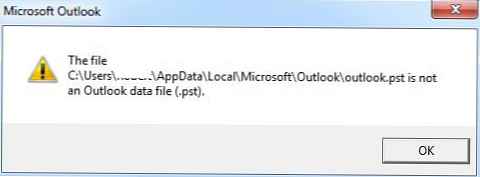
Prisotnost takšnih napak pomeni, da je datoteka s podatki pst poškodovana in jo je treba obnoviti v svojo logično strukturo..
Najprej bomo ugotovili, kje Outlook dejansko shranjuje datoteke pst. Datoteke * .pst (osebne mape) in * .ost datoteke (lokalna predpomnjena kopija map strežnika Exchange) so privzeto shranjene v naslednjih imenikih, odvisno od različice OS:
- Windows 2000, 2003, XP: C: \ Dokumenti in nastavitve \% uporabniško ime% \ Lokalne nastavitve \ Podatki o aplikaciji \ Microsoft \ Outlook
- Windows Vista, Windows 7 in Windows 8: C: \ uporabniki \% uporabniško ime% \ AppData \ Local \ Microsoft \ Outlook
Toda uporabnik lahko po potrebi ustvari / premakne datoteko z osebnimi mapami na poljubno mesto.
Je pomembno! Preden začnete obnoviti datoteko pst, ustvarite varnostno kopijo datoteke in se tako zaščitite pred morebitno nadaljnjo škodo datoteke s strani pripomočka za obnovitev ali s strani Outlooka sam.Za obnovitev škode na arhivskih mapah v Outlooku Microsoft vključuje poseben pripomoček v paketu Office (po mojem mnenju začenši z različico MS Office 2000) Orodje za popravilo prejetih sporočil Microsoft Outlook (scanpst.exe) Ta majhen pripomoček ni univerzalna panaceja, ki vam omogoča, da obnovite pst datoteko po kakršni koli poškodbi, vendar vam omogoča reševanje najpogostejših težav z osebnimi datotekami mape.
Pomožni program najdete v imeniku:
c: \ Programske datoteke \ Microsoft Office \ OFFICE [Številka različice Officea je 11,12,13,14
Tako bo na primer za Office 2010 pot do imenika s pripomočkom scanpst.exe takšna:
C: \ Programske datoteke \ Microsoft Office \ OFFICE14
Za Outlook 2013 to pravilo ne deluje, poiščite pripomoček v imeniku c: \ Program Datoteke \ Microsoft Office 15 \ root \ office15
Opomba. V 64-bitnem sistemu, če se uporablja 64-bitna pot, je videti takoC: \ programske datoteke (x86) \ Microsoft Office \ Office14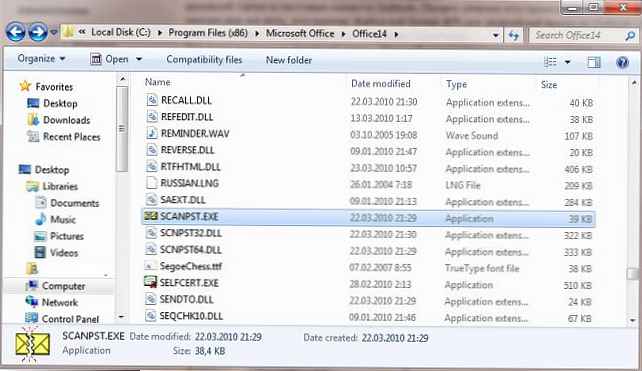
Poskusimo popraviti škodo v pst datoteki v samodejnem načinu. Če želite to narediti, zaženite pripomoček scanpst.exe in določite pot do datoteke pst.
Je pomembno! Pred zagonom pripomočka ne pozabite zapreti Outlooka in drugih procesov, ki uporabljajo obnovljeno datoteko pst..Če želite začeti postopek skeniranja datoteke za napake, pritisnite gumb Začni. 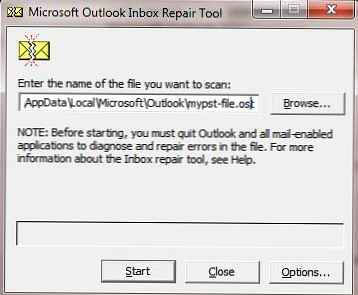
Proces preverjanja in analize strukture datoteke je sestavljen iz 8 korakov. Čas preverjanja je odvisen od velikosti datoteke pst in števila napak v njej. 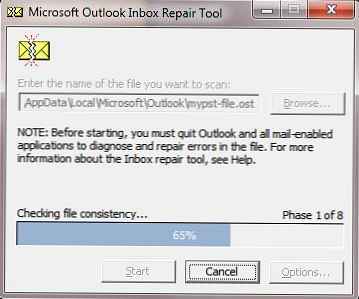
V našem primeru je pripomoček sporočil, da datoteka z osebnimi mapami vsebuje napake in predlaga začetek postopka za njeno obnovitev (gumb Popravilo) Če še niste varnostno kopirali datoteke pst, lahko to storite zdaj, tako da potrdite polje in določite ime datoteke. 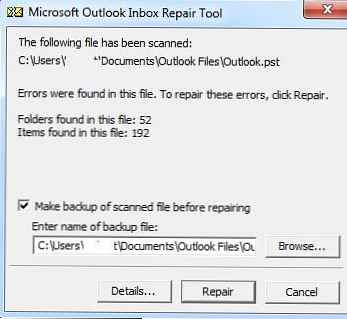
Po pritisku na gumb Popravilo Začne se postopek obnovitve pst datoteke, ki je sestavljen tudi iz 8 korakov. V našem primeru je za arhiv 1 GB postopek obnovitve trajal približno 15 minut..
Če gre vse gladko, se po tem, ko pripomoček konča z delovanjem, prikaže sporočilo. Popravilo je končano in poskusite odpreti pst datoteko v Outlooku. 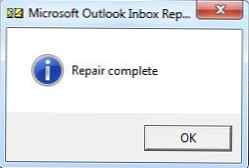
Kot smo že povedali, naj bi pripomoček scanpst.exe v večini primerov (približno 90%) pomagal v primeru napak ali poškodb pst datotek osebnih map. Pomožni program scanpst ne more pomagati, če:
- obstajajo poškodovane glave pst datotek
- datoteka osebnih map je zaščitena z geslom
- je treba obnoviti pomotoma izbrisane črke ali mape
- ko presega največjo velikost datoteke pst
- s kompleksno poškodbo logične in fizične strukture datoteke pst











